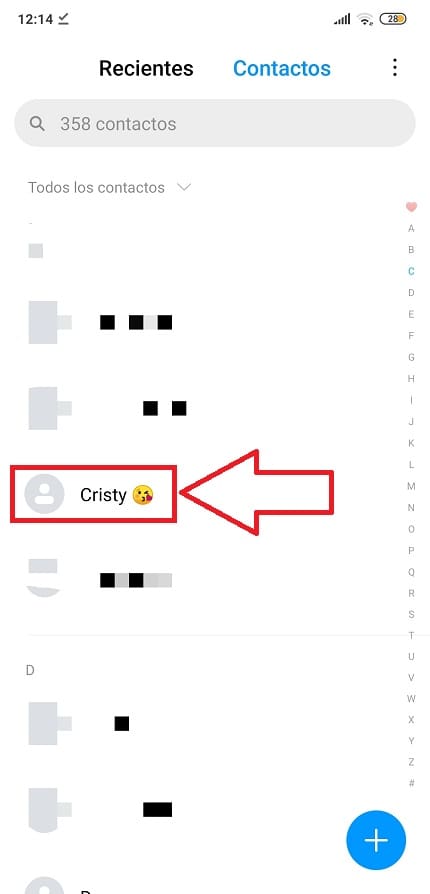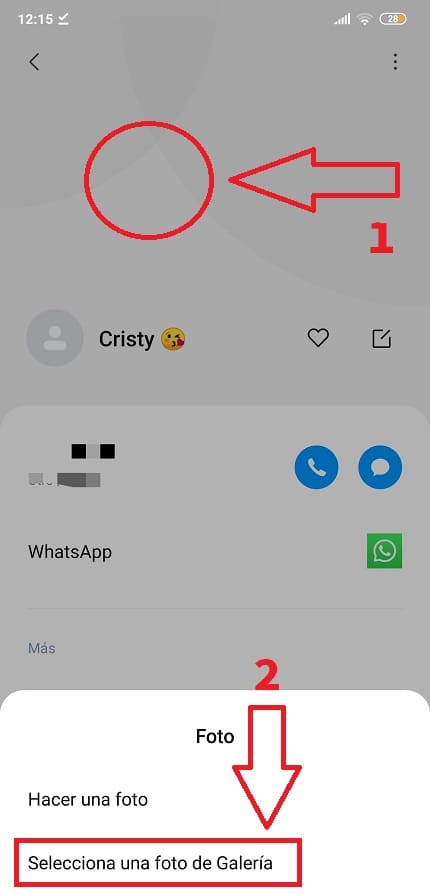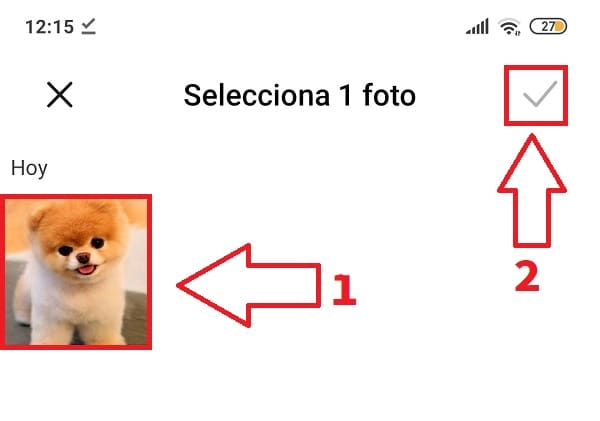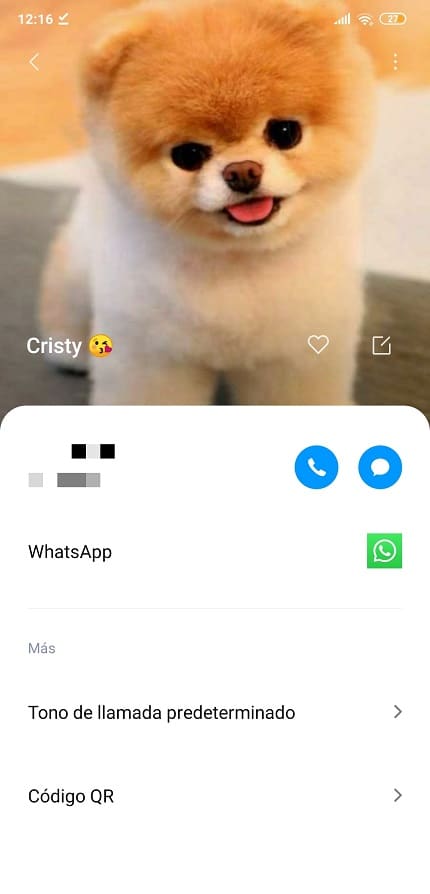Una de las cosas que más me gusta de Android es la facilidad que nos da para personalizar nuestro teléfono. Y es que básicamente podremos modificar un gran abanico de opciones y configuraciones como pueden ser: tonos de llamadas, fondos de pantalla, pantalla de bloqueo, notificaciones, etc.. Hoy sin embargo, vamos a ir un paso más allá y os vamos a enseñar una forma de personalizar vuestra agenda de una manera muy fácil y rápida, ¿ te has preguntado alguna vez como poner fotos a tus contactos en Android ?, pues a continuación te lo explicamos paso a paso.
Tabla de contenidos
Vídeo De Como Poner Una Foto A Un Contacto 2026
Como una «imagen vale más que mil palabras» a continuación te dejaré los pasos explicados en éste vídeo tutorial 👇.
Si aún así no te ha quedado muy claro, puedes seguir con nuestra explicación más abajo en la que aprenderás a establecer una imagen a un perfil telefónico en Android explicado paso a paso.
Quizás Te Interese 👇👇
- Como Poner Emoticonos En Contactos De WhatsApp En Android
- Como Borrar Números De Teléfonos Duplicados En La Agenda
¿ Cómo Hago Para Poner Una Foto A Un Contacto 2026 ?
Quizás crear que agregar una foto a un contacto en Android pueda ser algo muy complicado pero en realidad es un proceso muy sencillo que no te tomará más de unos segundos. Lo primero que deberemos de hacer es ir a nuestra agenda telefónica y seleccionar el contacto al que le asignaremos una imagen.
- Una vez dentro del perfil del número de teléfono le daremos a la pantalla en blanco o a «Editar».
- Ahora tendremos la posibilidad de hacer una foto o escoger una imagen de nuestra galería.
Antes de agregar una imagen a un contacto tendremos la posibilidad de establecer las dimensiones de la fotografía.
Como Asignar Fotos A Contactos Fácil Y Rápido 2026
- En este apartado elegimos la imagen.
- Le damos a guardar en el símbolo ✔.
Y listo, ya sabemos como adjuntar una imagen a un número de teléfono en Android.
Si tienes alguna duda con éste tutorial siempre puedes expresarte en comentarios e intentaré responder lo antes posible. No olvides compartir este truco con tus redes sociales, eso me permite seguir realizando más tutoriales como éste… ¡ Muchas gracias por todo !.